第38部・第2回 定額制音楽配信サービスって何?
第38部 もっと知りたいWindows 10
第2回 定額制音楽配信サービスって何?
●講座で使用しているノートパソコン

「大江戸ぱそこんライフ」
【登場人物紹介】
デジ形平次…江戸中に名を知られた腕利きの岡っ引。意外にも趣味はパソコンで、事件のない時は日がな一日ノートパソコンに向かっている。
アナ六…デジ形平次の子分で、名前のとおりのアナログ人間。パソコンを使いこなせるようになりたいが、いつもトンチンカンなことを言ってデジ形を呆れさせている。
ミドリ…デジ形平次の女房。パソコンに関してはデジ形より詳しいというのがもっぱらの噂。
彼らがお送りする時空を超えた『NEWぱそこんライフ講座』、さて今回のお話は……。
好きな曲が聴き放題の音楽配信サービス
アナ六「食欲の秋って言いますが、最近はあちこちで食のイベントが開かれていますねえ。ニュースを見ただけで腹が鳴りますぜ」
デジ形「食べるのもいいが、秋は美術展を見に行ったり、コンサートを聴きに行ったりするのもいいものだぞ」
ミドリ「親分も口で言うだけで、そういう場所に行くことは、めったにないじゃないさ」
デジ形  「こいつは一本とられたな。まあ、一応行こうと思ってはいるんだが」
「こいつは一本とられたな。まあ、一応行こうと思ってはいるんだが」
アナ六「ようやく決心がついたと思ったら、もう外は北風がピューピュー吹いてる季節になっていると」
デジ形「うむ。そうすると、家の中でパソコンをやっているほうがいいってことになるわけだ」
ミドリ「でも、まだ寒くなっていないのに、最近はほとんど家にいてパソコンで音楽を聴いているねえ」
アナ六「今年の親分は音楽の秋ってわけですかい?」
デジ形「最近、新しいかたちの音楽配信サービスが始まったんで、いろいろ試しているんだ」
アナ六「へえーっ、そいつは何が新しいので?」
デジ形「音楽配信っていうと、インターネットの音楽配信サイトで曲を買って、ダウンロードして聴くものだった。それが、ダウンロードせずに聴く『ストリーミング方式』で、毎月一定額を払って好きなだけ曲が聴けるっていうサービスが始まったんだ」
アナ六「ちまたでは“食べ放題”ってのが流行してますが、この場合は“聴き放題”ですね。一定額っていうからには、お値段も安いので?」
デジ形「だいたい1千円程度だ。たくさんの曲を聴きたいなら、個々に曲を買うよりも安くつくだろう」
アナ六「そいつはお得ですねえ」
デジ形「こういった音楽配信は、基本的にはスマホやタブレット向けのサービスなんだが、パソコンでも問題なく使えるぞ。今回はまず、こいつを紹介していこう」
アナ六「“○○し放題”ってのは、なぜだか心がウキウキしますねえ」
ブラウザで聴く「Google Play ミュージック」
デジ形「まず、この9月にサービスが始まったばかりの『グーグルプレイミュージック(Google Play ミュージック)』を紹介するぞ」
アナ六「名前からして、グーグルのサービスの一つですかい?」
ミドリ「グーグルは検索をはじめ、いろいろなサービスをやっているけれど、音楽配信にも進出したんだね」
デジ形「これの便利なところは、ほかのグーグルのサービス同様、操作がインターネットブラウザー上で行えることだ」
アナ六「専用アプリをダウンロードしなくてもいいわけで」
デジ形「始めるにあたっては、グーグルのトップページにあるメニューから『プレイ(Play)』を選び、さらにその中から『音楽』を選べばいい」
アナ六「そいつはとっつきやすくて、いいですね」
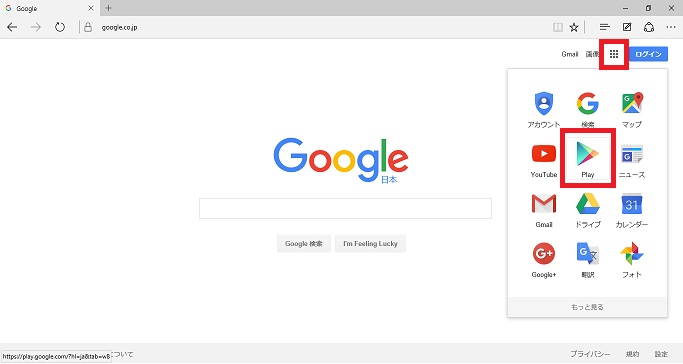
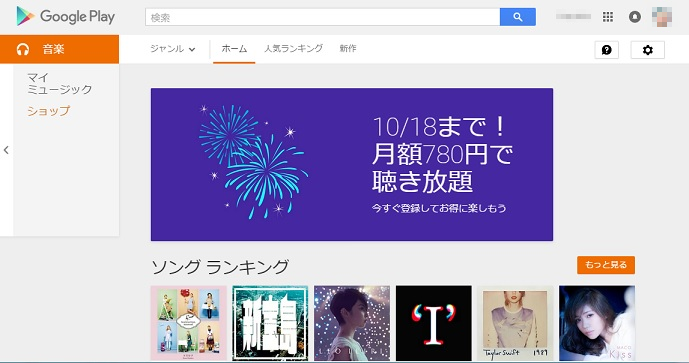
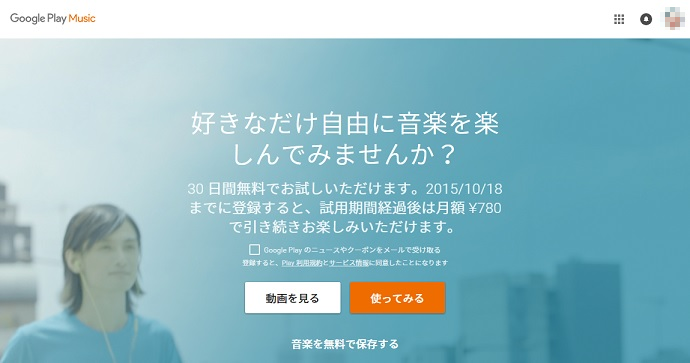
GoogleのメニューからPlayを選び、「音楽」を選ぶとグーグルプレイミュージックに登録できます。登録にはグーグルアカウントが必要なほか、お試しであってもクレジットカードなどの支払い方法を選んでカード番号を記入します。
好みのジャンルの中で新たな音楽と出会える
デジ形「よし、さっそくグーグルプレイミュージックの内容を見ていこう」
アナ六「あれっ、曲の名前やCDジャケットの写真がズラリと並ぶかと思ったら、『日曜の午後にオススメの音楽』ですかい?」
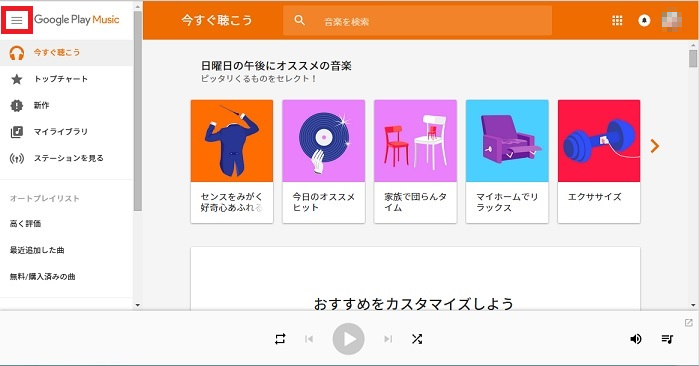
「グーグルプレイミュージック」で最初に出てくる画面。それぞれの項目を選ぶと、さまざまな曲が入ったプレイリストを選んで再生できます。画面を上にスクロールすると、ユーザーの好みに合わせて選ばれたプレイリストが表示されます。また、左側のメニューは左上にあるアイコンをクリックすると表示されます。
デジ形「ここから好きなテーマを選ぶと、それにあわせて選ばれた曲が次々と流れてくるぞ。聴き放題の音楽配信に特徴的なことだが、ユーザーが選んだ曲を聞かせるばかりでなく、ユーザーの好みに合わせてさまざまな曲を選んでくれるんだ」
ミドリ「新たな曲との出会いがあるわけだね」
アナ六「知らない曲が聴けるってのは、まるでラジオみたいですね」
デジ形「うむ。トップページのテーマ以外にも、メニューの『ステーションを見る』では、ジャンルを選べばいろいろな曲のリストから聴くことができるぞ」
アナ六「おおっ、『懐メロ』ってジャンルもあるんですねえ」
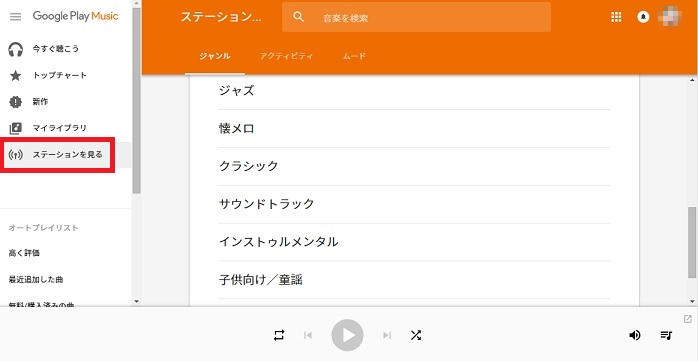
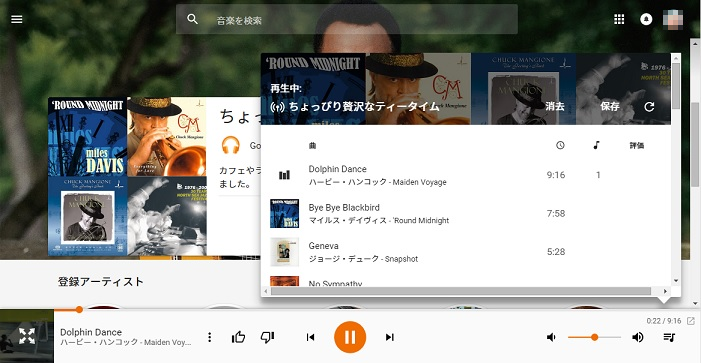
「ステーションを見る」でジャンルを選び、プレイリストを再生しているところ。いろいろなミュージシャンの名前が並んでいますが、名前をクリックするとそのミュージシャンの情報ページにジャンプし、曲やアルバムを選んで聴くことができます。
気に入った曲は「マイライブラリ」に登録
デジ形「普通に特定のミュージシャンや曲を聴きたい場合は、検索に名前などを入れて探すといいだろう。ただ、グーグルプレイミュージックで聴ける楽曲数は3万5千曲以上もあるが、それでも世の中にあるすべての曲が聴けるってわけでもない。お試し期間中に自分の好きなミュージシャンの曲が聴けるかどうかよく調べて、継続するかどうか考えるべきだな」
アナ六「確かに、有名なミュージシャンの名前で検索しても、ろくに曲が出てこないことがありますぜ」
ミドリ「どちらかというと、洋楽のほうが充実しているみたいだね。でも、これから日本の曲も増えていくだろうさ」
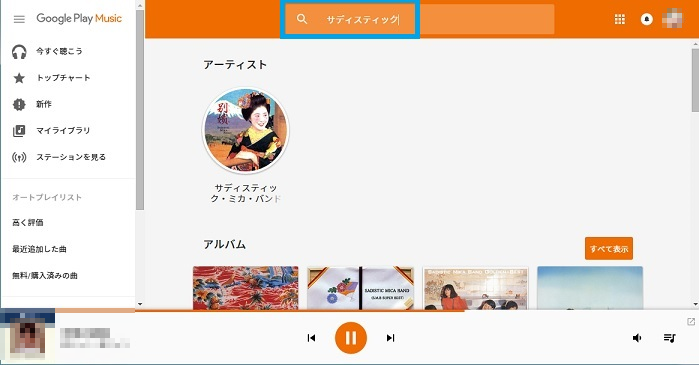
検索窓にミュージシャンやバンドの名を入力すると、簡単な情報のほか、聴くことができるアルバムや曲目が表示され、関連ミュージシャン・バンドも表示されます。
デジ形「で、次々と流れてくる曲の中に気に入ったものがあれば、『ライブラリ』に追加したり、高評価をつけておくといい。そうすると、メニューの『マイライブラリ』に登録されて、いつでも聞き返すことができるぞ」
ミドリ「その中から特に好きな曲を集めて『プレイリスト』を作り、まとめて聴くこともできるよっ」
アナ六「おおっ、好きな曲を集めるってのは、その昔カセットテープの録音でやりましたぜ!」
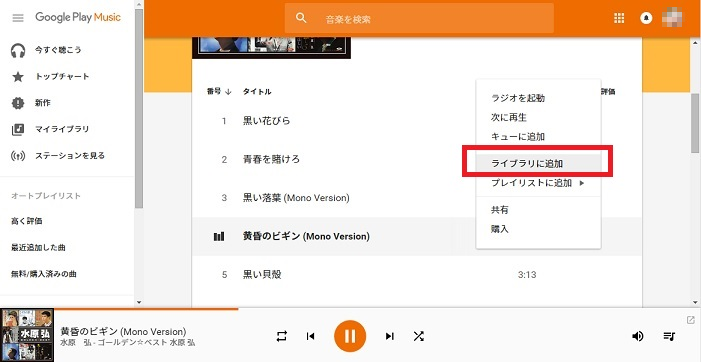
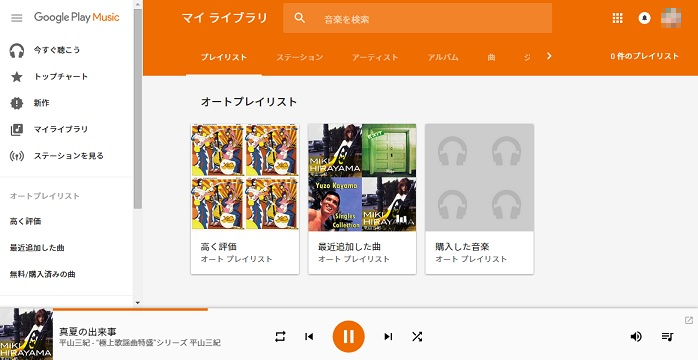
曲名の右側にあるオプションメニューを開き、「ライブラリに追加」を選ぶと、下のようにマイライブラリに登録され、いつでも聴くことができます。
定額聴き放題と、曲購入の違い
アナ六「曲をライブラリに登録するときのメニューを見ると、『購入』って項目もありますね。曲が聴き放題なのに購入ってのはどういう意味なので?」
デジ形「これは従来と同じで、金を払って曲を購入し、ダウンロードして聴くってことだな」
アナ六「聴き放題のほうで金を払っているってのに、さらに金を払うんですかい?」
デジ形「ダウンロードしてパソコンに保存すれば、インターネットに接続してなくても聴くことができる。そのほか、従来の音楽配信と同じことができるってことじゃねえかな」
アナ六  「なるほど。でも、ダウンロードしなくても聴けるのに、わざわざ買う必要があるんですかねえ?」
「なるほど。でも、ダウンロードしなくても聴けるのに、わざわざ買う必要があるんですかねえ?」
デジ形「今のところグーグルプレイミュージックの聴き放題は、最初の30日間は無料で利用できるが、それ以降は毎月定額を払い続けなければならない。これを継続しているうちはいいが、いったんやめてしまうと、『マイライブラリ』などに登録した曲も一切聴けなくなる。だが、購入した曲は、聴き放題をやめてもファイルがパソコンの中にあるから、引き続き聴くことができるはずだ」
アナ六「なるほど、そういう違いがあるんですね」
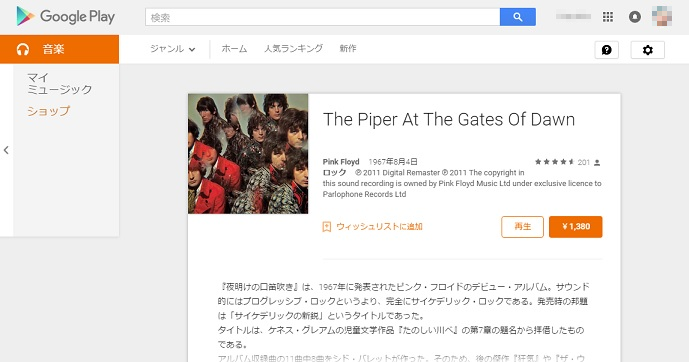
グーグルプレイミュージックの曲購入の画面。一般の音楽配信サイトと同じく、アルバム単位のほかに1曲ずつ購入することもできます。左側のメニューにある「ショップ」を選ぶと、曲購入のトップページへ移動します。聴き放題で定額料金を払っていても、曲購入の場合は別に料金を支払うことになるので注意が必要です。
「iTunes」を使用しているなら「Apple Music」がオススメ
デジ形「聞き放題の音楽配信としてもうひとつ、『アップルミュージック(Apple Music)』を紹介しよう」
ミドリ「アップルって言ったら、スマホのiPhoneやパソコンのMacBookを作っているところだねっ」
アナ六「音楽配信もずいぶん前からやってましたよね」
デジ形「うむ、『アイチューンズ(iTunes)』だな。そこから新たに『アップルミュージック』という聴き放題の音楽配信を始めたわけだ」
アナ六「グーグルのほうとはどこが違うので?」
デジ形「パソコンで使用する場合は、『アイチューンズ』のアプリをアップルのWebサイトからダウンロードしてインストールする必要がある。それから『Apple ID』っていうアカウントも取得しなければならない」
アナ六「そいつはちょいと面倒ですね」
デジ形「だが、もともと『Apple ID』を取得してアイチューンズを使用しているなら、そのまますぐにアップルミュージックに登録できるから、手続きは簡単だぞ」
アナ六「なるほど、アイチューンズ利用者ならこっちのほうがオススメかもしれませんね」
ミドリ「おまけに、こっちは3カ月間無料だよっ」
アナ六「おおっ、3カ月とは太っ腹な」
デジ形「まあ、無料の期間よりも、こちらも自分の聴きたいジャンルの曲がたくさんあるかってのが利用するかどうかのポイントだろうな」
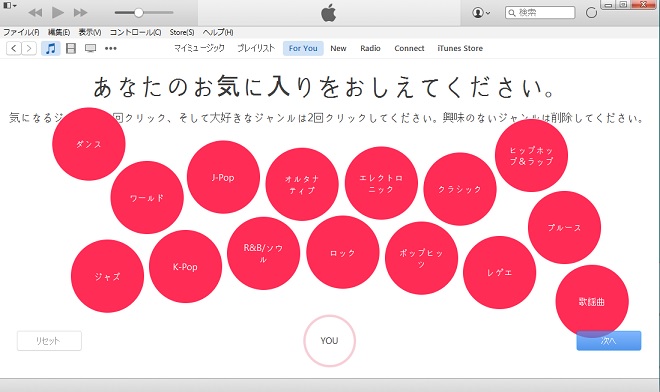
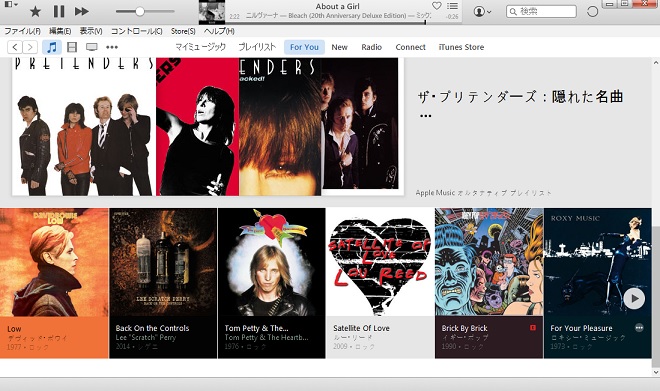
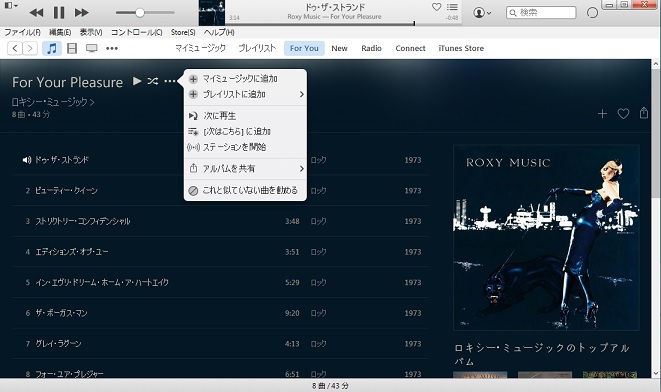
アップルミュージックに登録すると、一番上の画面にあるように、最初に好きなジャンルを絞りこみます。その後、メニューの「For You」を選ぶとユーザーの好みに合わせてアルバムやプレイリストが表示されます。一番下はアルバム再生中の画面で、グーグル同様に「マイミュージック」などに追加することであとで聴きかえすことができます。
いい音で聴きたいならハイレゾに注目!
デジ形「今回紹介した聴き放題の音楽配信は、たくさんの曲が聴けるってのがメリットだが、オーディオファンの人なら、いい音で聴きたいっていうこともあるだろう」
アナ六「聴き放題の音楽はいい音じゃないので?」
デジ形「悪いってわけじゃねえが、音楽データの容量を小さくするために、人には聴こえない音域のデータをカットするなど、原音とはやや異なった音になっていることが多い」
ミドリ「それほど音楽を聴かない人には、違いがわからないかもしれないけどね」
アナ六「そういえば、何とかっていう音のいい音楽の話がありましたね」
デジ形「何を言ってんのかよくわからねえぞ。それを言うなら『ハイレゾ』だろうが」
アナ六「ハイハイ、そうでした、ハイでレゾな音楽ってわけで」
ミドリ  「適当なこと言ってんじゃないよっ。第37部・第5回で紹介したね」
「適当なこと言ってんじゃないよっ。第37部・第5回で紹介したね」
デジ形「ハイレゾっていうのは『ハイレゾリューション(高解像度)』の略称で、通常のCDよりもデータ量が多く、より原音に近い音を楽しむことができる」
アナ六「そのハイレゾは、どうすれば聴くことができるんでしたっけ」
デジ形「ハイレゾの音源は『e-onkyo music』などのWebサイトで配信されており、そこからパソコンにダウンロードすればいい。ただ、パソコンのほうでもハイレゾ音源のファイル形式に合った音楽再生アプリが必要になる」
アナ六「もともとパソコンについているメディアプレイヤーではダメなので?」
デジ形「Windows 10からは、付属のメディアプレイヤーで一部のファイル形式に対応しているが、すべてに対応しているわけじゃない」
アナ六「そいつは困りますねえ」
デジ形「だが、dynabookの秋冬モデルに付属している『TOSHIBA Media Player by sMedio TrueLink+』なら、ハイレゾのほとんどのファイル形式に対応しており、手軽にハイレゾ音源を楽しむことができるぞ」
アナ六「そういえば、そんな話を前に聞きましたね」
デジ形「詳しい話は第37部・第5回あたりを読んでほしいな」
ミドリ「聴き放題でいろいろな曲を聴きまくるか、ハイレゾでいい音をじっくり楽しむか。音楽の楽しみ方もいろいろだね」
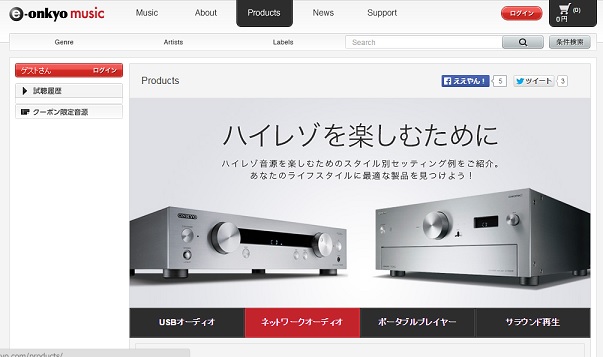
「e-onkyo music」のWebサイトにあるハイレゾ音源を楽しむための解説ページ。ハイレゾ音源を聴くために必要なことがわかりやすく書かれています。トップページへ移動すると、ハイレゾ音源でリリースされたさまざまなジャンルの曲が表示されます。
デジ形「どうだ、聴き放題もハイレゾ音源も、秋の夜長にはピッタリの楽しみだろう」
アナ六「あっしは秋の夜長はゲーム三昧でしたが、音楽を聴くのもなかなかいいですねえ」
ミドリ「アナ六はどんな音楽を聴くんだい?」
アナ六  「いや、近ごろの若者とも話が通じるように、アイドル歌手の歌をライブラリに集めてプレイリストを作ってますぜ」
「いや、近ごろの若者とも話が通じるように、アイドル歌手の歌をライブラリに集めてプレイリストを作ってますぜ」
デジ形「うーん、アイドルも悪くねえが、もう少し大人の音楽を聴いたらどうだ?」
アナ六「いや、あっしはまだまだ現役のアイドルファンですぜ」
ミドリ「まあ、いきなりアナ六がクラシックを聞き始めたりしたら、かえって何か起こるんじゃないかって、心配しちゃうけどね」
※ソフトウェアのダウンロードは自己の責任において行ってください。また、ソフトウェアの質問は配信サイトの管理者にお問い合わせください。
※このコーナーで使用している画像は、それぞれのメーカー・運営会社等が著作権を有しています。
-
2018年11月28日
-
NEWぱそこんライフ講座
動画の見すぎに要注意!スマホの“ギガ”を節約しよう
スマホはもういらない!? もっとパソコンでLINEを活用しよう スマホはもういらない!? もっとパソコンでLINEを活用しよう 最近は「ギガ泥棒」という言葉をテ...
-
2018年11月21日
-
NEWぱそこんライフ講座
目指すはシニアインスタグラマー!インスタグラムに写真を投稿しよう
目指すはシニアインスタグラマー!インスタグラムに写真を投稿しよう 目指すはシニアインスタグラマー!インスタグラムに写真を投稿しよう ツイッターやフェイスブックは...
-
2018年11月14日
-
NEWぱそこんライフ講座
「インスタ映え」ってどういう意味?インスタグラムで写真を楽しもう!
「インスタ映え」ってどういう意味?インスタグラムで写真を楽しもう! 「インスタ映え」ってどういう意味?インスタグラムで写真を楽しもう! 最近のSNSで一番人気が...
-
2018年11月7日
-
NEWぱそこんライフ講座
【保存版】スマホで音楽を楽しもう!CDの曲をスマホで聴くには?
【保存版】スマホで音楽を楽しもう!CDの曲をスマホで聴くには? 【保存版】スマホで音楽を楽しもう!CDの曲をスマホで聴くには? 町に出ると、イヤホンやヘッドホン...
-
2018年10月24日
-
NEWぱそこんライフ講座
ブログにアップする写真をもっとキレイに仕上げたい!
ブログにアップする写真をもっとキレイに仕上げたい! ブログにアップする写真をもっとキレイに仕上げたい! ブログやSNSに載せる写真を選ぶとき、写りが今ひとつだな...
-
2018年10月17日
-
NEWぱそこんライフ講座
デマに惑わされないように!災害時こそ活用したいSNS
デマに惑わされないように!災害時こそ活用したいSNS デマに惑わされないように!災害時こそ活用したいSNS ツイッターなどのSNSは、災害時に家族と連絡を取り合...


